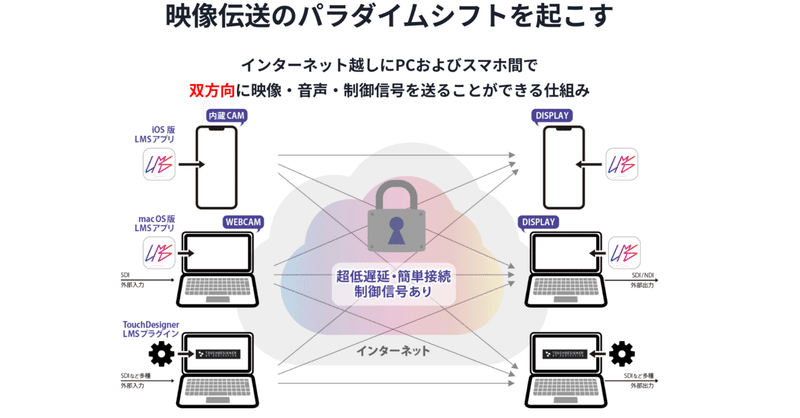
【Live Multi Studio】次世代の映像伝送システム
秋葉原ベストセラースタジオの進です!
今回は発表時から話題になっている
「Live Multi Studio」(以下、LMS)について調べてみました。
TBS と WOWOW の超強力タッグ
LMSは、昨年11月に開催されたInter BEE 2023でお披露目され
今年2024年3月、正式にサービス提供が開始されました。
過去これまでも、全国複数の拠点の映像を送受信する機器やサービスは存在していました。
しかし、専用の大掛かりな機材が必要だったり、各拠点のネットワーク・セキュリティ設定の知識を要するなど、導入に際し敷居が高いものという認識が一般的でした。
ところが今回のLMSでは、その認識が大きく覆りました。
まずは公式ページからの紹介文を引用します。
LMS は、TBS とWOWOW が開発した次世代の超低遅延映像・音声・制御信号伝送プロトコルです。
我々は膨大な中継費用を抑えるためにリモートプロダクション開発に取り組んできました。
リモートプロダクションは映像伝送がカギを握ります。
しかし、開発当初は創造性、使いやすさといったテレビ局サイドから見た要求水準を満たす映像伝送プロトコルはありませんでした。
それがLMS誕生のきっかけです。
「無ければ作ればいい」と言わんばかりです。
本文の通り、「LMS」はTBSとWOWOWという映像・放映・配信の老舗が
長年のノウハウを活かし共同開発されたものです。
ルーター設定不要!
最大の特徴は、
「インターネット経由」なのに「ポート開放不要」
LMS は簡単に接続する事ができます。
ポート開放が不要なのでインターネットルータの設定を変更する必要はありません。
この一文に尽きます。
これだけでも十分に魅力が伝わるのではないでしょうか。
ルーターの設定ファイルをいじったり、IPを指定して・・・などといった煩雑な作業も、一切不要で使用できます。
最低限必要なものは
・LMSアカウント(登録無料)
・LMSアプリ(現状はMacOS、iOSアプリのみ)※
・ネットワーク環境(Wifi、スマホ回線も可)
・受信機器(スマホも可)
※TouchDesignerと併用することでWindowsも可
これだけです。
本当にこれだけです。
ルーターの設定なども一切せずに使えます。
LMSを使ってみる
大まかに導入の流れを紹介します。
対応した端末をお持ちであれば、本当に簡単に導入可能なので
ぜひ一度お試しください。
1)LMSのアカウントを作成

まず、LMSのアカウントが必要になります。
ページのログインよりご登録ください。
2)送信・受信側双方でアプリをインストール
次に、送信する端末・受信する端末の双方でアプリをインストールします。
同ページからインストールをしてください。
Windowsの場合は、別途TouchDesignerアプリが必要です。
上記ページよりTouchDesigner用のプラグインをダウンロードし、手順に従いインストールしてください。
3)送受信双方でアプリを起動、IDを入力
アカウントの取得・アプリのインストールが終わったら、送受信双方の端末でアプリを起動します。
その後、
送信側・・・CAMERA(Video Capture)
受信側・・・PLAYER
を選択してください。

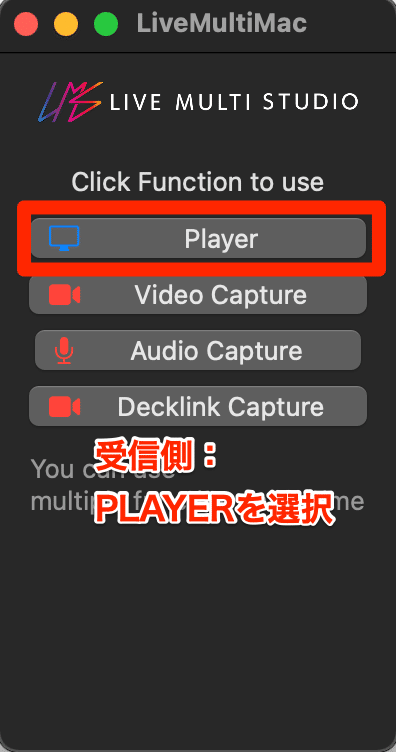
その際、ID・パスワードの入力を求められますので
双方の端末で共通のID・パスワードを入力してください
(ID入力時、ハイフンが入ることに注意)



4)あとはStartを押すだけ
ここまで設定できたら、双方の端末でStartを押せば
伝送開始されます。


双方Start後、ものの数秒ですぐに伝送が開始される
・・・と、このわずか数手順のみで、誰でも手軽に映像伝送が可能です。
これは本当に革新的だと思います。
+α)セキュリティ面でも
また、ネットワーク伝送で懸念されるセキュリティ面にも力が入っており、
マイページでは現在伝送されている回線を確認することが可能です。
最新の暗号化方式「ChaCha20-Poly1305」でデータを守ります。
この暗号化方式は、非常に高速で安全性が高く、現在最も信頼されている方式のひとつです。また、IETFの標準化プロセスを経て、国際的な規格として承認されています。あなたの大切なデータは、万が一ハッキングやサイバー攻撃にあっても、世界中の専門家が認めた安全な技術で守られます。

接続している回線、端末のIPが確認できる
実際に使ってみて
今回の検証ではスマホ回線とWifiで試していましたが、
伝送された映像はとてもクリアで、かつ遅延も0.5秒程度(※)と、
十分に素材として活用できるレベルでした。
双方の通信環境を整えれば、より安定した映像伝送が実装できるでしょう。
※遅延0.5秒は初期設定の「Delay:500(ms)」によるものでした。
数値としては「0」まで設定可能で、ほぼ気にならないレベルの遅延で伝送可能になります。
ただ、バッファがなくなることでの映像のコマ落ちなど発生しやすくなると思われるので、最低10〜20ms程度でも入れておく方が無難と思われます。
また、途中でも触れたTouchDesignerとの運用やNDIにも対応していたりと、運用次第で大きな可能性のある技術だと思いました。
現行のリモートプロダクションの現場でも、今後多くの影響を与えていくものと思います。
今後もTouchDesignerやNDIを併用しての検証など続けてみる予定です。
まずはぜひ一度、実際に試してみることをオススメします。
今回は以上です!
この記事が気に入ったらサポートをしてみませんか?
